Giusto ieri parlavamo delle potenzialità nascoste del tasto Opzione nelle sue interazioni con la barra dei menu. Oggi cerchiamo invece di mettere luce su una delle cose che possono rivelarsi più utili nella vita di tutti i giorni: inserire i caratteri speciali su Mac.
Se, come me, siete disturbati dall’uso improprio dell’apostrofo dopo la “E” maiuscola, sarete felici di sapere che per digitare il carattere “È” basta usare la combinazione Opzione+Shift+E.
Anche in questo caso, l’uso del tasto Opzione è dunque importantissimo. È sufficiente tenere premuto il tasto Opzione (o Opzione+Shift) per accedere ad una tastiera alternativa fatta di soli caratteri speciali come ® ™ æ ¨ œ ø π å ß ƒ ª e moltissimi altri.
Per avere una visione d’insieme di tutti i caratteri speciali attivati dal tasto Opzione e dalla sua combinazione con Shift, basta andare su Preferenze di Sistema>Lingua e testo>tab Sorgenti di input>Mostra menu Tastiera nella barra dei menu. A questo punto è sufficiente cliccare su Mostra Visore tastiera come da screenshot.
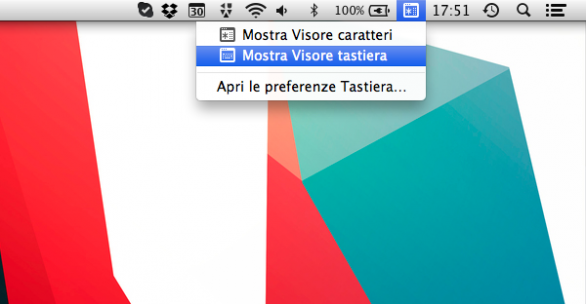
Il Visore Tastiera è l’immagine dinamica della tastiera del Mac che mostra in tempo reale i caratteri a seconda delle combinazioni utilizzate. Per fare un rapido esempio, se si preme il tasto Shift saranno mostrati i caratteri in maiuscolo. Allo stesso modo, se si preme il tasto Opzione si avrà la mappa di tutti i caratteri speciali attivati.
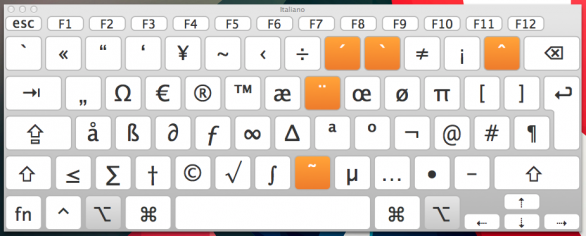
Ecco la disposizione di tutti i caratteri speciali attivati dalla semplice pressione del tasto Opzione.
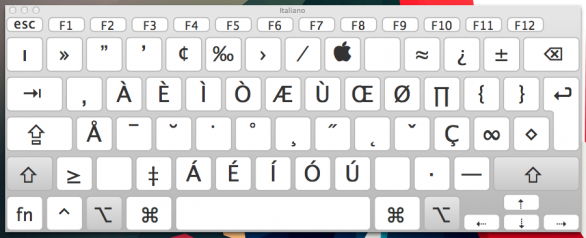
In questo caso vediamo invece i caratteri attivati dalla combinazione di Opzione e Shift.
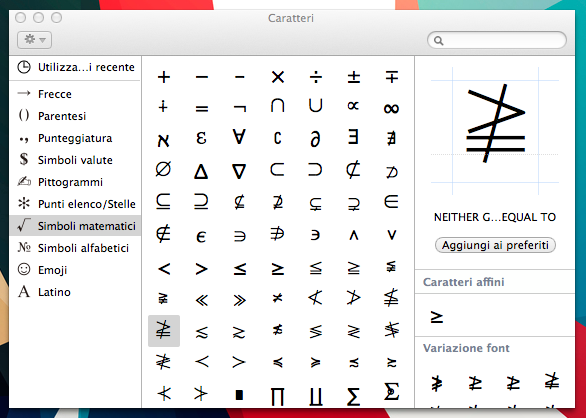
Se il carattere speciale che state cercando non è evidenziato dalle combinazioni di Opzione e Shift, è possibile selezionarlo manualmente utilizzando il Visore caratteri. Per aprirlo basta cliccare sull’icona del Menu Tastiera che avete già aggiunto alla vostra barra dei menu.
/https://www.webnews.it/app/uploads/sites/2/2025/04/flux_image_180537_1744969784.jpeg)
/https://www.webnews.it/app/uploads/sites/2/2025/04/wp_drafter_180515.jpg)
/https://www.webnews.it/app/uploads/sites/2/2025/03/apple-iphone-16.png)
/https://www.webnews.it/app/uploads/sites/2/2025/03/wp_drafter_180125.jpg)